- 系统
- 教程
- 软件
- 安卓
时间:2019-07-24 来源:u小马 访问:次
win10纯净版系统桌面卡死假死怎么办? 当我们使用win10纯净版系统时,我们可能经常遇到桌面假死。单击无响应的提示可能需要通过在任务管理中重新启动windows资源管理器来修复,但重新启动资源管理器来修复它是非常麻烦的。 下面小编就把win10纯净版系统桌面暂停死机三种解决方法分享给大家!
win10纯净版系统桌面暂停死机的三种解决方法:
方法1:重启windows资源管理器
1,首先看一下键盘无法使用,按win + D显示桌面快捷方式,试图解除假死现象
2。如果没有,请按Ctrl + Alt + Del并在弹出窗口中选择“任务管理器”。
3。找到并选择windows资源管理器,然后单击重新启动。
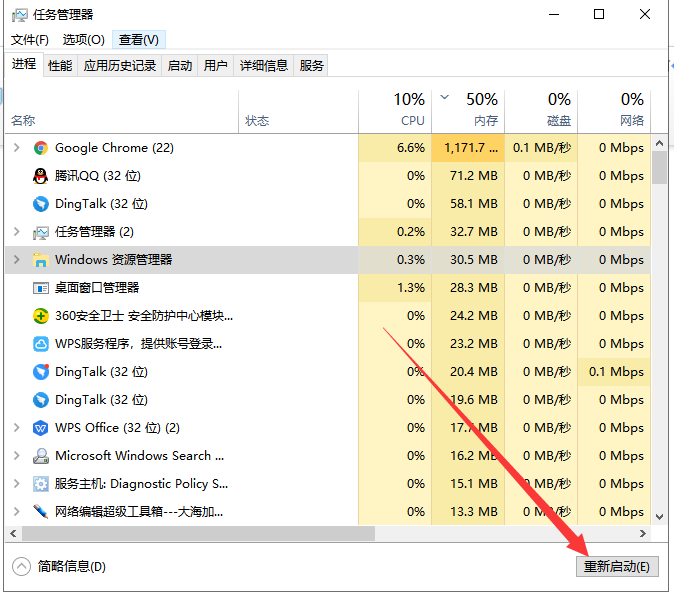
方法2:关闭硬盘睡眠模式
1 ,win + i快捷键打开设置窗口,选择系统
2,选择电源并休眠,右键单击睡眠模式下拉箭头
3,更改它从不
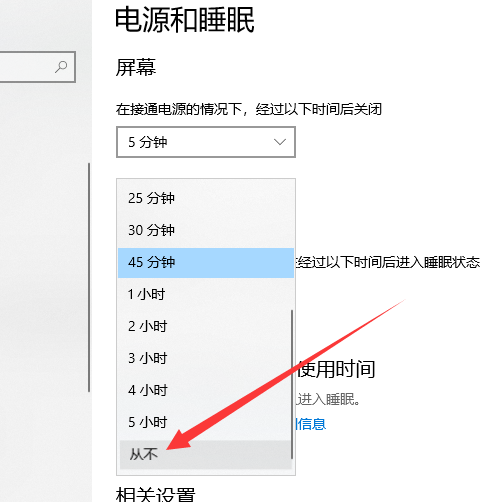
方法3:解决win10桌面假死的命令,将不同的系统文件恢复到官方系统源文件
1,win + R快捷键打开运行窗口,输入cmd,输入
2。打开管理员命令窗口,输入Dism / Online / Cleanup-Image / ScanHealth命令,然后按Enter键。
可以将其复制到
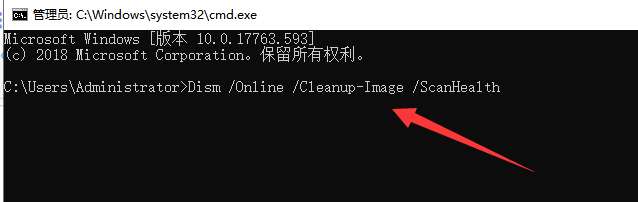
3。在最后一个命令后输入Dism / Online / Cleanup-Image / CheckHealth
4。然后输入DISM / Online / Cleanup-image / RestoreHealth。
在此命名完成后重新启动计算机。
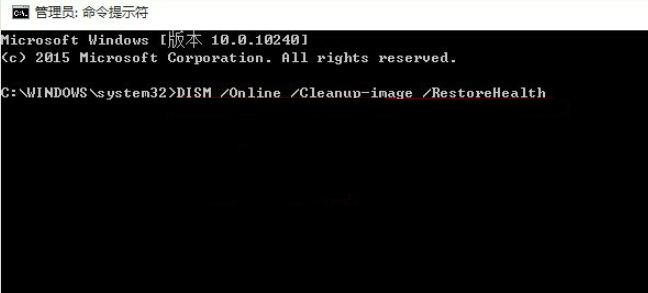
5。输入命令并输入命令:sfc / SCANNOW。
上面的介绍是关于win10纯净版系统桌面暂停死机的三种解决方法。是不是对于电脑的设置了解更多了一些呢?想要了解更多,点击首页查看精彩教程。





